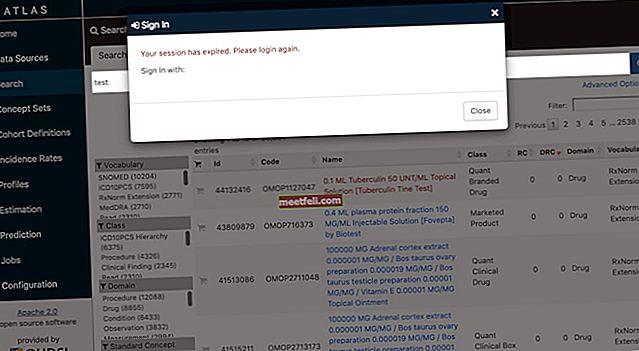Запасният фърмуер е резултат от толкова много тестове и изследвания, проведени от някои експерти по операционна система. Предимствата на Stock ROM са:
> Той е доста стабилен от пускането му
> Това не съдържа грешки
> Официалните поддръжници се предоставят от доставчика на операционната система, производителя на мобилни устройства и доставчика на услуги
> Устройството се актуализира автоматично от оператора.
Тук обяснявам процеса на мигане на Stock ROM на Samsung Galaxy S4 с помощта на ODIN. Този процес ще ви позволи да надстроите или понижите вашето устройство до какъвто и да е фърмуер с помощта на ODIN.
Вижте също - Как да спрете други хора да имат достъп до вашите приложения за Android

Изисквания:
- Сток ROM за номера на модела на вашия телефон
- Один 3
- USB кабел
- Samsung Kies или мобилен драйвер на Samsung
- Windows PC и
- Заредена Samsung Galaxy
Първо съберете всички необходими неща за мигане на запас ROM на Samsung Galaxy S4. Също така има определени точки, които трябва да следвате, преди да преминете през процеса на мигане.
- Първо архивирайте всичките си данни за безопасност, в случай че процесът повреди всички данни.
- След това трябва да изтеглите и инсталирате Samsung Mobile Driver, Samsung Kies, ако нямате такъв.
- Изтеглете файла на фърмуера за вашето устройство. Щракнете тук, за да изтеглите фърмуера. Разархивирайте го само веднъж.
- Изтеглете odin3 и след това го разархивирайте.
- Трябва да деактивирате антивирусния софтуер, който използвате в компютъра си.
- Ако към компютъра ви има свързано устройство чрез USB порт, изключете го и също затворете Samsung Kies.
Процес за мигане на Stock ROM на Samsung Galaxy S4 с помощта на ODIN
> След изтегляне и разархивиране на odin3 го стартирайте като администратор.
> След това натиснете бутона PDA и отидете до извлеченията * .tar или * .tar.md5. В случай, че който и да е фърмуер съдържа повече от един * .tar файл, те трябва да бъдат етикетирани като PDA, телефон и CSC. Дръжте ги в съответния Один.

> Сега Samsung Galaxy S4 трябва да бъде напълно изключен.
> Поддържайте телефона си в режим на изтегляне, като натиснете и задържите бутоните за захранване, начало и намаляване на звука.
> Натиснете бутона за увеличаване на звука, за да продължите.
> Сега е моментът да свържете телефона си към компютъра с помощта на USB кабел. Свържете го и изчакайте, докато видите знака на Один и „Добавено“ в полето за съобщения.
> Уверете се, че потвърждава, че повторният дял е „НЕ ИЗБЕРЕН“.
> След това щракнете върху старт и изчакайте, докато не забележите „PASS“ на екрана.
Това е всичко. Процесът на мигане е завършен.

Точки, които трябва да се следват по време на процеса на мигане:
- Никога не изключвайте кабела и не изключвайте устройството си, докато мига.
- Ако не виждате знака на Один след свързване на телефона с компютър, изтеглете мобилния драйвер на Samsung.
- Затворете или прекратете Samsung Kies В случай, че забележите някаква грешка като
'Установяване на връзка..
Не може да се отвори серийният (COM) порт.
Всички нишки завършени. (успех 0 / неуспех 1) '
- Този процес не ви отнема достатъчно време. Можете да завършите процеса само за 10 минути.
- Не мигайте неофициален фърмуер, тъй като това може да увеличи шансовете за брояч на флаш.
- Официалният фърмуер е безопасен и не увеличава брояча на светкавицата. Официалният фърмуер също спестява гаранцията на вашето устройство.
- Ако устройството ви заседне след изтегляне, извършете фабрично нулиране в режим на възстановяване. Продължително натискане и задържане на бутоните за увеличаване на звука, бутоните за захранване и начало, за да възстановите фабричните настройки на устройството в режим на възстановяване.
Вече можете да мигате вашия Samsung Galaxy S4 с помощта на Один. Всички устройства на Samsung могат да бъдат мигани, като следвате същия процес.